隐身侠文件加密保险箱电脑版使用技巧说明
时间:2021-03-12 13:38:43 作者:无名 浏览量:53
隐身侠是一款能够保护用户电脑安全隐私的加密软件,我们通过使用这款工具,就能够在电脑及移动设备中轻松的创建保险箱,将那些重要的文件及私密信息全部放置在保险箱中,而只有隐身侠是唯一能开启这些保险箱的“金钥匙”,通过这款工具就能够确保这些文件的安全性。
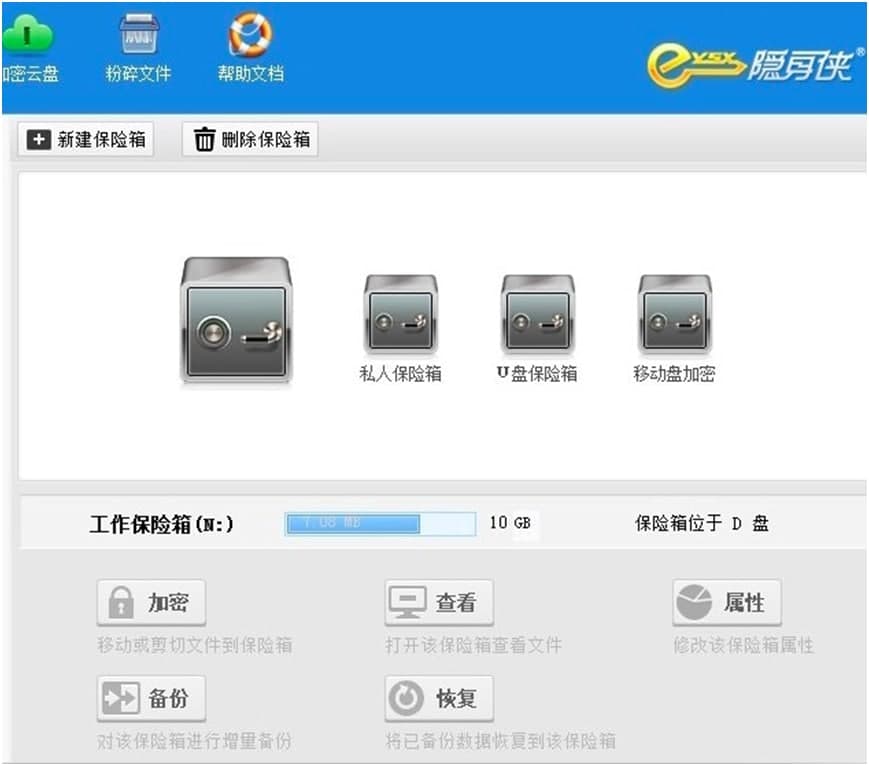
那么隐身侠这款工具怎么使用呢?我们怎样更好的保护电脑的隐私呢?接下来就给大家来分享这款工具的基本操作的方法,帮助小伙伴们更好的使用这款工具,同时本站提供该软件的下载,有需要的小伙伴可以在本站直接进行下载体验哦!
使用教程
1. 我们安装好的隐身侠软件之后,我们就能够在电脑桌面中看到已经完成安装的“隐身侠”。双击打开运行该软件之后,在软件右侧点击注册新帐户”按钮进行新帐号注册激活。
2. 在该软件的注册界面中,输入有效的电子邮箱地址进行注册,请务必填写有效的邮箱地址,并在邮箱中激活才可使用隐身侠。然后继续点击右侧页面的“注册账号”按钮即可,如果在日后的使用过程中忘记口令,就能够通过电子邮箱找回口令。这样就能够有效的防止因忘记口令,造成保险箱无法打开而丢失数据。
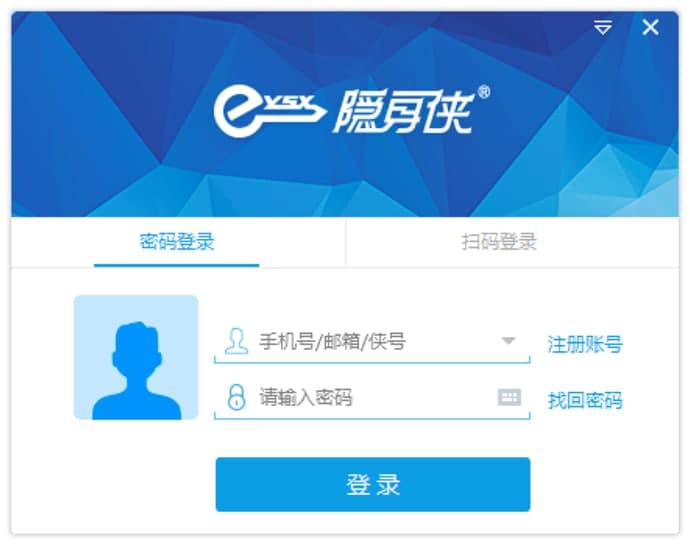
隐身侠文件加密保险箱图二
3. 账号成功注册之后,隐身侠官方就会给我们的邮箱发送一封激活邮件,请您到邮箱中进行激活操作。点击邮件中的链接,成功激活隐身侠永久免费版。此时,双击桌面上的隐身侠图标,即可开始使用隐身侠永久免费版。
4. 在这里我们根据保险箱中的设置向导提示,点击页面中的“创建”按钮,即可在本地磁盘中创建一个保险箱。然后双击打开保险箱之后,就能够进行文件复制、粘贴、剪切等各种操作,与普通文件、文件夹操作完全相同。
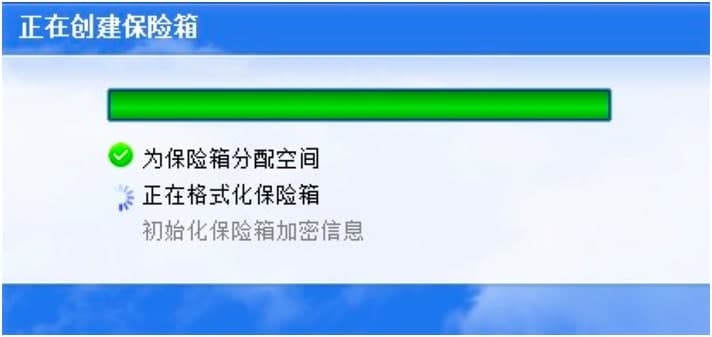
隐身侠文件加密保险箱图三
5. 当我们点击页面右上角的停用按钮之后,保险箱就能够将其进行加密和隐藏 ,这个时候就没有任何人能够看到保险箱中的重要数据。我们关闭隐身侠软件之后,我的电脑中的保险箱磁盘也随即加密隐藏了,任何人都无法查看到放在保险箱里的数据。
隐身侠 5.0.1.8 永久免费版
- 软件性质:国产软件
- 授权方式:免费版
- 软件语言:简体中文
- 软件大小:23539 KB
- 下载次数:2142 次
- 更新时间:2021/3/11 12:01:26
- 运行平台:WinAll...
- 软件描述:隐身侠文件夹加密软件是一款永久免费的加密/隐藏文件的软件。可以加密电脑硬盘、U盘... [立即下载]
相关资讯
相关软件
电脑软件教程排行
- 破解qq功能和安装教程
- 怎么将网易云音乐缓存转换为MP3文件?
- 比特精灵下载BT种子BT电影教程
- 微软VC运行库合集下载安装教程
- 土豆聊天软件Potato Chat中文设置教程
- 怎么注册Potato Chat?土豆聊天注册账号教程...
- 浮云音频降噪软件对MP3降噪处理教程
- 英雄联盟官方助手登陆失败问题解决方法
- 蜜蜂剪辑添加视频特效教程
- 比特彗星下载BT种子电影教程
最新电脑软件教程
- 圆方官方下载图文使用教程
- 亿企代账官方下载结转成本教学
- 小苹果抽奖抢领助手官方下载使用教学
- 美间软装软件下载以图搜图教学
- 卡巴斯基安全软件清洁优化电脑教学
- 坚果云下载文件同步使用教学
- 浩辰CAD看图王PDF文件转化教程
- 超级IIS快速安装部署图文教程
- 百度传课kk官方下载图文安装教学
- linkboy官方版功能特点和使用教学
软件教程分类
更多常用电脑软件
更多同类软件专题







